时间:2016-02-27 11:59 来源: 我爱IT技术网 作者:佚名
欢迎您访问我爱IT技术网,今天小编为你分享的电脑教程是office系列之word2007教程:【在word2007中如何将图片和文字绑定【Word2007教程】】,下面是详细的分享!
在word2007中如何将图片和文字绑定【Word2007教程】
对于已排版好的图文并茂的word文档,我们在对其部分内容进行修改时,图片和文字的位置变乱是经常发生的。举一个很简单的例子,一篇图文结合的word文档,当我们需要增加或删除部分文字时,之前编辑好的图片和文字就会发生错位。那么怎么避免这种情况呢?将图片和文字进行绑定就可以很好地解决这个问题。
1.打开word文档,选中文档中的图片。如下图:
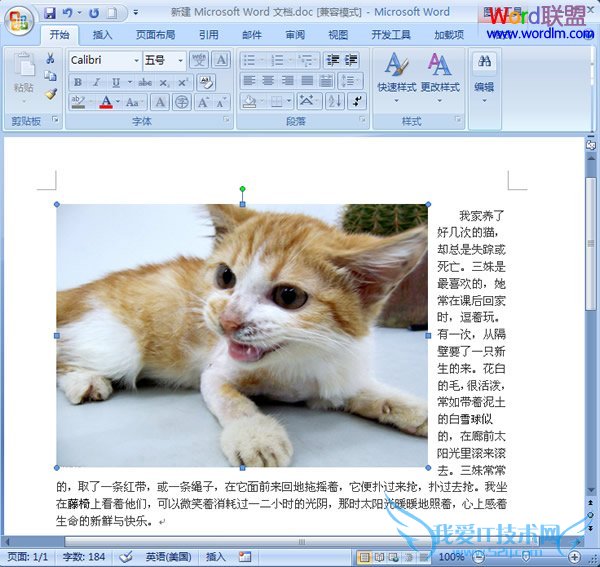
2.选择“格式”选项卡,在“排列”选项组中单击“位置”按钮,在弹出的下拉框中选择“其他布局选项”。
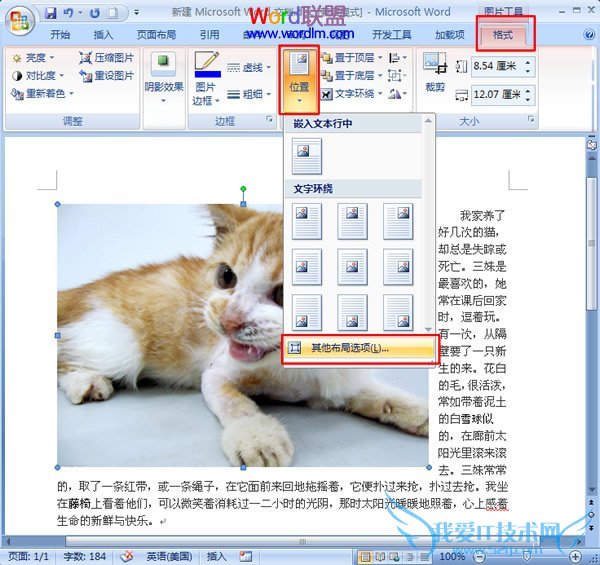
3.在弹出“高级版式”对话框中,选择“图片位置”选项卡,勾选“选项”组中的“对象随文字移动”项,然后单击“确定”就完成了图片和文字的绑定了。
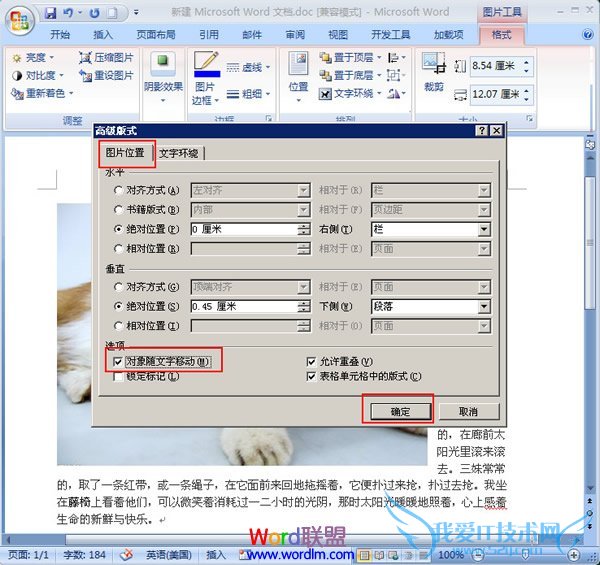
以上就是关于在word2007中如何将图片和文字绑定【Word2007教程】的word2007教程分享,更多电脑教程请移步到>>电脑教程频道。
- 评论列表(网友评论仅供网友表达个人看法,并不表明本站同意其观点或证实其描述)
-
